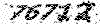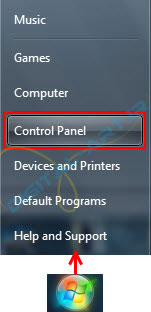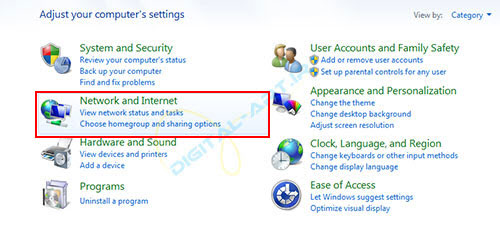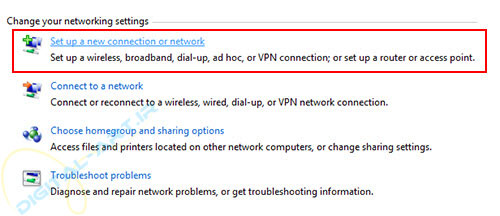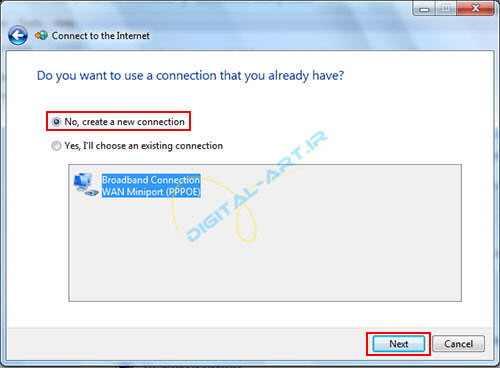اندکی صبرسحرنزدیک است
کتاب مقاله سخنرانی کتاب درسی نمونه سئوالاندکی صبرسحرنزدیک است
کتاب مقاله سخنرانی کتاب درسی نمونه سئوالروزانهها
همه- حقیقت وهابیت
- نورآسمان(دانلودکتاب.سخنرانی و...)
- پرسمان قرآن
- جواب(پاسخ به سئوالات)
- پرسجو(پاسخ به سئوالات)
- پاسخگو(پاسخ به سئوالات)
- گفتگوی دینی(پاسخ به سئوالات)
- هامون وتفتان
- دین وزندگی(آموزشی-قابل توجه دانش آموزان ودانشجویان عزیز)
- لینک باکس شیعه وسنی
- جواب بده جواب بده زودباش جواب بده کم آوردی
- بزرگترین وبلاگ کتاب ونرم افزاررایگان
- دانلودکتاب
- موعود
- موعود
- تبیان
- آستانه غدیر
- ذهن زیبا
- کتابخانه تخصصی حج
- آیت الله العظمی مکارم
- شیعه
- پاسخ به شبهات (سایت ولی عصر عجل الله تعالی فرجه الشریف)
پیوندها
دستهها
- شیعه شدگان 12
- سئوالاتی ازمحضراستادم 1
- اهل سنت 15
- کتاب 14
- تسنن 5
- سنی 4
- شیعه 2
- دین وزندگی اول متوسطه 2
- دین وزندگی دوم متوسطه 3
- دین وزندگی سوم متوسطه 2
- شبهات 34
- کتب 18
- مقالات 692
- اس ام اس 9
- عمومی 16
- معاویه 5
- قرآن 3
- غدیر 9
- مهدویت 2
- سئوالاتی که باعث هدایت جوانان شد 2
- پیامبراعظم صلی الله علیه وآله 3
- امام علی علیه السلام 5
- حضرت فاطمه علیهاالسلام 9
- امام حسین علیه السلام 6
- امام باقرعلیه السلام 2
- امام صادق علیه السلام 2
- امام رضاعلیه السلام 14
- امام حسن عسکری علیه السلام 4
- امام مهدی علیه السلام 4
- رجعت 2
- توسل 1
- امامت 2
- عاشورا 3
- خلفا 1
- ابوبکر 5
- عمر 2
- عثمان 3
- معاویه. 2
- یزید 2
- دکترسیدمحمدتیجانی 3
- دانلود نرم افزار 23
- دانلودنرم افزار همراه 11
- دانلود- قرآن کریم 3
- دانلودکتاب 13
- کتابهای مستبصرین(شیعه شدگان) 1
- کتابهای پاسخ به شبهات 5
- سایت ووبلاگ 2
- نمونه سئوالات ازابتدایی تا دبیرس 1
- شبهات وهابیت 8
- مداحی 4
- سخنرانی 5
- سخنرانی پاسخ به شبهات 1
- نماز 1
- فیلم 15
- کلیپ 7
- محرم 3
- سئوال ازاهل سنت 5
- وهابیت 16
- بهاییت 4
- نرم افزارهای اسلامی 16
- آخرالزمان 6
- یمن 1
- عربستان 2
- اربعین 1
- دانلودکتابهای اعتقادی 4
- دانلودکتابهای مذهبی 5
- دانلودکتابهای پاسخ به شبهات 3
- کتب سیاسی 1
- کتب متفرقه 2
- ویژه نامه دهه فجرانقلاب اسلامی 2
- کتب آیت الله میلانی 1
- دانشنامه چهارده معصوم (ع) 1
- دانلودصدها فیلم دیدارها ی رهبر 1
- راهنما پایگاههای امام مهدی(ع) 1
- خبرگزاریها وروزنامه ها و... 2
- عکس 40
- شیعه 2 10
- طلائیه 1
- آیت الله العظمی بهجت رضوان الله 1
- حضرت زینب علیهاالسلام 1
- ویژه نامه معلم 3
- فاطمیه (ویژه نامه) 3
- فضای مجازی 11
جدیدترین یادداشتها
همه- اینفوگرافیک
- پاک کردن DNS Cache
- بررسی محل پوشه ذخیره کش تلگرام در کامپیوتر و تغییر محل ذخیره دانلود فایل ها تلگرام ویندوز
- رهبر انقلاب چه کتابهایی را برای مطالعه پیشنهاد کردهاند؟
- تنظیم کارت شبکه کامپیوتر برای اتصال به مودم
- آموزش ساختن کانکشن ADSL در ویندوز 7
- چگونگی نصب مودم DSL در ویندوز 7
- ساخت کانکشن ADSL در ویندوز 7
- آموزش راه اندازی اینترنت کامپیوتر
- روش نصب و راه اندازی اینترنت ADSL
- آموزش ابتدایی تصویری راه اندازی اینترنت پرسرعت ADSL کامپیوتر
- ویژهنامه رمز عبور ۱(بازخوانی پرونده 30 ساله انقلاب اسلامی)
- آشنایی با انواع رسانه های آموزشی
- تعریف رسانه و انواع آن از دیدگاه فقه رسانه
- انواع رسانه ها
- رسانه های اجتماعی و رسانه های جمعی
- مقدمه ای بر جنگ اطلاعات؛ مفهوم، تاریخچه، اهداف و انواع
- علل و عوامل پیدایش آسیب های اجتماعی و راه های پیشگیری از آن
- آسیب های اینترنت و بازی های رایانه ای
- مهمترین دلایل قربانی شدن افراد در فضای مجازی چیست؟
- فضای مجازی چیست؟
- تاثیرات فضای مجازی بر نوجوانان
- ۱۰ اثر منفی و غیر قابل جبران شبکه های اجتماعی بر زندگی انسان ها
- معایب و مزایای فضای مجازی
- فواید و مضرات فعالیت در شبکه های اجتماعی
- آشنایی با مزایا و معایب آشنایی در فضای مجازی
- 10 دلیل برای حضور در شبکه های اجتماعی
- چرا نسل جدید به فضای مجازی پناه برده اند؟
- فضای مجازی، تاثیرات آن و مساله هویت افراد
- جدیدترین شوخی های خنده دار فضای مجازی
- فضای مجازی از منظر بزرگان
- چه کسی میگوید اینجا مجازیست ؟!
- دنیای مجازی...دل های مجازی
- فرهنگ فضای مجازی: بایدها و نبایدها در فرهنگ اینترنتی
- شعر طنز فضای مجازی
- کتابخانهی شیعه
- کتابخانه تخصصی برائت
- آموزش ریکاوری اطلاعات رایانه، لپ تاپ و حافظه های قابل حمل
- پاورپوینت ' از غدیر تا عاشورا
- پاورپوینت
- جزوه ای برای پاسخ به دلشوره های انتخاب همسر
- آموزش کامل برنامه VirtualBox به زبان پارسی
- شیعیان لبنان و سوریه
- جریان شناسی شیعه(فقه و کلام زیدیه
- جریان شناسی شیعه(فقه و کلام اسماعیلیه
- نقد و بررسی خاستگاه تصوّف و عوامل مؤثر در شکلگیری آن
- چگونگی ایجاد مکاتب جدید
- بنبست اهل سنت در پاسخ به این سوال
- بررسی خاستگاه تصوّف و عوامل مؤثر در شکلگیری آن
- پیدایش فرقه گرایی در سازمان های دینی
بایگانی
- بهمن 1398 1
- خرداد 1398 2
- اسفند 1397 1
- دی 1397 8
- مرداد 1397 25
- تیر 1397 2
- خرداد 1397 1
- اسفند 1396 5
- بهمن 1396 8
- دی 1396 8
- آذر 1396 3
- آبان 1396 2
- مهر 1396 1
- شهریور 1396 1
- اسفند 1395 2
- آذر 1395 2
- آبان 1395 16
- مهر 1395 14
- تیر 1395 3
- خرداد 1395 1
- اردیبهشت 1395 1
- اسفند 1394 1
- دی 1394 1
- خرداد 1394 1
- اردیبهشت 1394 19
- فروردین 1394 32
- اسفند 1393 10
- بهمن 1393 34
- دی 1393 12
- آذر 1393 6
- آبان 1393 1
- شهریور 1393 11
- مرداد 1393 14
- تیر 1393 52
- خرداد 1393 118
- اردیبهشت 1393 1
- اسفند 1392 1
- دی 1392 6
- آذر 1392 105
- آبان 1392 43
- مهر 1392 115
- شهریور 1392 42
- مرداد 1392 42
- تیر 1392 13
- خرداد 1392 2
- فروردین 1392 1
- آبان 1391 1
- شهریور 1391 1
- مرداد 1391 1
- خرداد 1391 1
- فروردین 1391 2
- بهمن 1390 2
- دی 1390 1
- آذر 1390 4
- آبان 1390 1
- شهریور 1390 6
- مرداد 1390 6
- تیر 1390 2
- خرداد 1390 4
- اردیبهشت 1390 3
- فروردین 1390 4
- اسفند 1389 3
- بهمن 1389 12
- دی 1389 4
- آذر 1389 2
- آبان 1389 3
- شهریور 1389 3
- مرداد 1389 2
- تیر 1389 8
- خرداد 1389 9
- اردیبهشت 1389 15
- فروردین 1389 6
- اسفند 1388 46
- بهمن 1388 17
- دی 1388 22
- آذر 1388 7
- آبان 1388 19
- مهر 1388 20
- شهریور 1388 7
- خرداد 1388 1
- اردیبهشت 1388 57
ساخت کانکشن ADSL در ویندوز 7
ساخت کانکشن ADSL در ویندوز 7
ابتدا باید Control Panel ویندوز را باز کنید.
برای این کار بر روی دکمه Start ویندوز کلیک کرده و گزینه Control Panel را انتخاب نمایید.
حالا بر روی گزینه Network and Internet کلیک کنید.
سپس از پنجره باز شده جدید، گزینه Network and Sharing Center را انتخاب کنید.
حالا از پایین پنجره باز شده بر روی گزینه Set up a new connection or network کلیک کنید تا وارد قسمت ایجاد کانکشن جدید در ویندوز 7 شوید.
در پنجره باز شده، بر روی اولین گزینه یعنی Connect to the Internet کلیک کنید. سپس بر روی گزینه Next کلیک کنید.
در این مرحله اگر قبلا کانکشن دیگری ساخته باشید از شما سوال میشود که آیا میخواهید از کانکشن قبلی استفاده کنید یا نه، که شما با انتخاب گزینه No, create a new connection قادر خواهید بود که یک کانکشن جدید بسازید
سپس بر روی گزینه Next کلیک کنید
حالا گزینه (Broadband (PPPoE را انتخاب کنید
حال شما باید اطلاعاتی که از سرویس دهنده ADSL خود در یافت کرده اید را در کادر های نمایش داده شده وارد کنید
در کادر کناری گزینه User name نام کاربری و در کادر کناری نوشته Password رمز عبور خود را وارد نمایید.
از کادر کناری نوشته Connection name نیز میتوانید نامی را برای کانکشن جدید خود انتخاب کنید
نکته: این نام کاملا سلیقه ای است و شما میتوانید هر اسمی که دوست دارید را برای آن برگزینید.
حالا برای اتصال به اینترنت بر روی گزینه Connect کلیک کنید
با انجام این مراحل شما به راحتی میتوانید کانکشن جدیدی در ویندوز 7 ایجاد کرده و از اینترنت سرویس ADSL خود استفاده کنید.